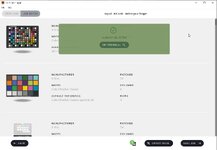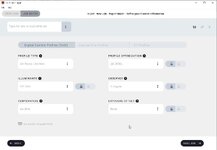- Сообщения
- 27
- Реакции
- 3
Всем здравствуйте!
Есть задача – Сделать печатный каталог картин, наиболее близкий к оригиналу.
В наличии:
камера– Sony ILCE-7M4
Мишень colorchecker mini
i1 Pro 2
Использован софт:
Adobe DNG converter
Color Checker Camera Calibration
i1Profiler 3.6.2
Adobe Photoshop
ColorLAB
Алгоритм такой:
1. file.ARW >>> (Adobe DNG converter) >>> file.DNG
2. file.DNG >>> (Color Checker Camera Calibration) >>> file.dcp – получаем цветовой профиль для Adobe Camera Raw
3. file.dcp + file.dng >>> (Adobe Camera RAW gray balance, экспозиция -0,2, sRGB(!) ) >>> file.tif (sRGB) – применяем полученый .dcp файл к DNG, пипеткой баланса серого выравниваю баланс по 4му серому полю, сохраняю с профилем sRGB (P3, или ProPhoto давали более низкую точность) на некоторых файлах пришлось уменьшить экспозицию на 0,2 что-бы i1Profiler не ругался на Пересвет (при совершенно одинаковых условиях серийной съемки)
4. file.tif (sRGB) >>> (i1 Profiler, профилирование сканера) >>> file.icc
5. file.icc + file.tif >> (Photoshop: Assign Profile – file.icc затем Convert profile (absolute colorimetric) image P3.icc) >>> file.tif (image p3.icc)
6. визуальное сравнение с эталоном, полученным по следующей схеме:
а) ColorCheckerMini.txt >>> (ColorLAB) ColorCheckerMini.tif (LAB)
б) ColorCheckerMini.tif (LAB) >>> (Photoshop: Convert profile.icc (absolute colorimetric) image P3) >>> ColorCheckerMini.tif (image P3.icc)
в) Перенос файла ColorCheckerMini.tif (image P3.icc) в в файл file.tif (image p3.icc)
Результат.

Вроде бы все верно, но что смущает:
1. Всю цепочку из 5 шагов приходилось проделывать для КАЖДОГО из 76 файлов. Потому как построенные .DCP профили на этапе 2-3 оказывали разный эффект применительно к разным файлам, не смотря на то, что это была серийная съемка с полностью ручными настройками без изменения интенсивности или положения источников освещения при съемке. То же самое происходило на этапе 4-5. И профили построенные на этапе 4-5 визуально достаточно сильно отличались по цветовому охвату даже прям для картин снятых с интервалом в 2 минуты:
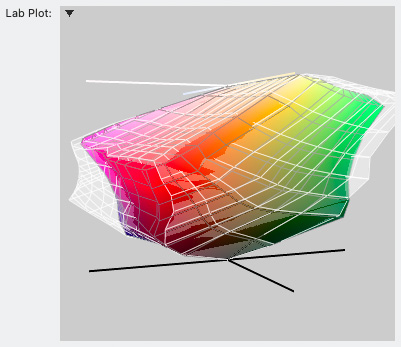
2. общий световой контраст: самое светлое поле мишени LAB 95,-1,3 (image P3, sRGB 241,242, 238) темное LAB 21, 0, 0 (RGB 50, 50, 50).
В итоге вопросы:
1. Что делать в итоге с контрастом? увеличивать? И как это делать – с переводом в LAB, наложением кривой и обратно в RGB?
2. Насколько верной была вся выстроенная цепочка, особенно то, что профилирование проводилось в 2 этапа. Не приводит ли это к искажению цветов?
3. Почему при всех, казалось бы одинаковых условиях съемки такие разные профили на выходе как на этапах 2-3, так и потом на этапах 4-5 (при этом финальный результат в 99% случаях как на 1 скриншоте – отличный).
4. Можно ли как-то упростить/улучшить результат, путем замены цветовой мишени? Притом нужна помощь в ее изготовлении, или могу купить у кого-то из участников форума. И, судя по результатам, необходимо, чтобы мишень всегда была в кадре, верно? особенно, если делать мишень нестандартной – например вытянутой для размещения вдоль рамы картины.
Спасибо,
с уважением, Игорь
Есть задача – Сделать печатный каталог картин, наиболее близкий к оригиналу.
В наличии:
камера– Sony ILCE-7M4
Мишень colorchecker mini
i1 Pro 2
Использован софт:
Adobe DNG converter
Color Checker Camera Calibration
i1Profiler 3.6.2
Adobe Photoshop
ColorLAB
Алгоритм такой:
1. file.ARW >>> (Adobe DNG converter) >>> file.DNG
2. file.DNG >>> (Color Checker Camera Calibration) >>> file.dcp – получаем цветовой профиль для Adobe Camera Raw
3. file.dcp + file.dng >>> (Adobe Camera RAW gray balance, экспозиция -0,2, sRGB(!) ) >>> file.tif (sRGB) – применяем полученый .dcp файл к DNG, пипеткой баланса серого выравниваю баланс по 4му серому полю, сохраняю с профилем sRGB (P3, или ProPhoto давали более низкую точность) на некоторых файлах пришлось уменьшить экспозицию на 0,2 что-бы i1Profiler не ругался на Пересвет (при совершенно одинаковых условиях серийной съемки)
4. file.tif (sRGB) >>> (i1 Profiler, профилирование сканера) >>> file.icc
5. file.icc + file.tif >> (Photoshop: Assign Profile – file.icc затем Convert profile (absolute colorimetric) image P3.icc) >>> file.tif (image p3.icc)
6. визуальное сравнение с эталоном, полученным по следующей схеме:
а) ColorCheckerMini.txt >>> (ColorLAB) ColorCheckerMini.tif (LAB)
б) ColorCheckerMini.tif (LAB) >>> (Photoshop: Convert profile.icc (absolute colorimetric) image P3) >>> ColorCheckerMini.tif (image P3.icc)
в) Перенос файла ColorCheckerMini.tif (image P3.icc) в в файл file.tif (image p3.icc)
Результат.
Вроде бы все верно, но что смущает:
1. Всю цепочку из 5 шагов приходилось проделывать для КАЖДОГО из 76 файлов. Потому как построенные .DCP профили на этапе 2-3 оказывали разный эффект применительно к разным файлам, не смотря на то, что это была серийная съемка с полностью ручными настройками без изменения интенсивности или положения источников освещения при съемке. То же самое происходило на этапе 4-5. И профили построенные на этапе 4-5 визуально достаточно сильно отличались по цветовому охвату даже прям для картин снятых с интервалом в 2 минуты:
2. общий световой контраст: самое светлое поле мишени LAB 95,-1,3 (image P3, sRGB 241,242, 238) темное LAB 21, 0, 0 (RGB 50, 50, 50).
В итоге вопросы:
1. Что делать в итоге с контрастом? увеличивать? И как это делать – с переводом в LAB, наложением кривой и обратно в RGB?
2. Насколько верной была вся выстроенная цепочка, особенно то, что профилирование проводилось в 2 этапа. Не приводит ли это к искажению цветов?
3. Почему при всех, казалось бы одинаковых условиях съемки такие разные профили на выходе как на этапах 2-3, так и потом на этапах 4-5 (при этом финальный результат в 99% случаях как на 1 скриншоте – отличный).
4. Можно ли как-то упростить/улучшить результат, путем замены цветовой мишени? Притом нужна помощь в ее изготовлении, или могу купить у кого-то из участников форума. И, судя по результатам, необходимо, чтобы мишень всегда была в кадре, верно? особенно, если делать мишень нестандартной – например вытянутой для размещения вдоль рамы картины.
Спасибо,
с уважением, Игорь